Пользователи, которые используют в качестве веб-браузера Microsoft Edge, иногда сталкиваются с ошибкой INET E RESOURCE NOT FOUND. При этом, данная ошибка обычно сопровождается такими сообщениями как «There was a temporary DNS error. Try refreshing the page», «There was a temporary DNS error» или «The DNS name does not exist».
Как можно догадаться из сообщений, ошибка указывает на проблемы с системой доменный имен или DNS. Возможно, браузеру не удалось подключиться к DNS либо DNS-сервер не знает о существовании введенного пользователем адреса. Также проблема может возникать из-за отредактированного hosts-файла или заражения вирусами. В любом случае, при появлении ошибки с кодом INET E RESOURCE NOT FOUND нужная пользователю страница не откроется.
В этой статье мы рассмотрим основные причины, которые могут приводить к возникновению ошибки INET E RESOURCE NOT FOUND в браузере Microsoft Edge, а также расскажем о том, как ее можно исправить.
Содержание
Использование бесплатных публичных DNS
Если вы столкнулись с тем, что нужная вам страница не открывается, а браузер Microsoft Edge выдает ошибку с кодом INET E RESOURCE NOT FOUND, то первую очередь нужно убедиться, что введенный вами адрес вообще существует. Возможно, вы просто ошиблись в названии сайта.
Если с адресом сайта все в порядке, то нужно проверить работает ли Интернет. Для этого проверьте загрузку других сайтов, если ни один сайт не открывается, то вам стоит обратиться за помощью в техническую поддержку вашего Интернет-провайдера. После этих базовых проверок можно переходить к поиску и исправлению реальной проблемы.
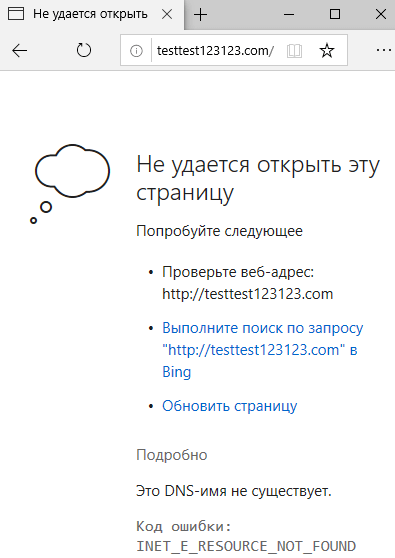
Чтобы исправить возможные проблемы с DNS-сервером можно попробовать переключиться на использование бесплатных публичных DNS. Например, можно воспользоваться DNS от Google, Cloudflare или Яндекс. Для этого нужно открыть свойства подключения и переключиться с автоматического получения DNS-сервера на использование DNS-серверов с определенными IP-адресами.
Для примера покажем, как это делается в Windows 10. Сначала вам нужно открыть список сетевых подключений. Для этого нажмите комбинацию клавиш Windows-R и выполните команду «ncpa.cpl».
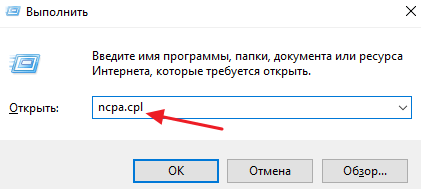
В результате перед вами появится окно «Сетевые подключения». Здесь нужно кликнуть правой кнопкой мышки по сетевому подключению и перейти в «Свойства». Если сетевых подключений несколько, то нужно открыть свойства того подключения, которое отвечает за работу Интернета.
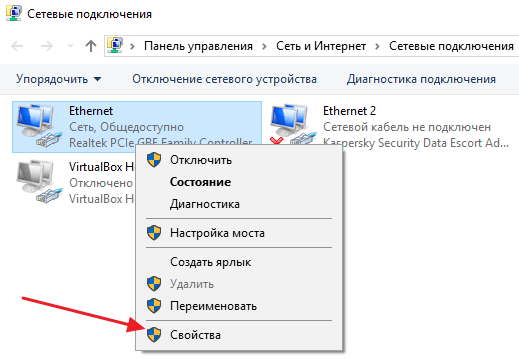
В окне со свойствами сетевого подключения нужно выделить компонент «IP версии 4 (TCP/IPv4)» и нажать на кнопку «Свойства».

В результате появится окно со свойствами TCP/IPv4. Здесь нужно активировать опцию «Использовать следующие адреса DNS-серверов» и указать IP-адреса публичного DNS-сервиса.

В качестве DNS-серверов вы можете использовать следующие варианты:
-
- 8.8.8.8
- 8.8.4.4
-
- 1.1.1.1
- 1.0.0.1
-
- 77.88.8.8
- 77.88.8.1
После внесения изменений в настройки закройте все окна нажатием на кнопку «ОК» и проверьте работу сайта. Если сайт все равно не открывается, и вы получаете ошибку с кодом INET E RESOURCE NOT FOUND, то нужно попробовать очисть кэш DNS. Для этого запустите командную строку с правами администратора и выполните команду «ipconfig /flushdns».
Сброс файла host и других настроек
Если переход на использование публичных DNS не дал результата и браузер Microsoft Edge продолжает выдавать ошибку с кодом INET E RESOURCE NOT FOUND, то вам стоит проверить другие причины, которые могут приводить к возникновению данной проблемы.
Для этого проще всего воспользоваться бесплатной программой Malwarebytes AdwCleaner. Данная программа предназначена для поиска и удаления вредоносных и рекламных программ. Кроме этого, она умеет восстанавливать файл hosts, а также сбрасывать другие системные настройки, которые касаются работы сети и подключения к интернету.
Чтобы воспользоваться Malwarebytes AdwCleaner перейдите на официальный сайт, скачайте программу и запустите на своем компьютере. Дальше перейдите в настройки, найдите блок настроек «Базовые действия по восстановлению» и сделайте такие же настройки, как на скриншоте внизу.

После этого перейдите в раздел «Панель управления» и запустите сканирование компьютера.

После завершения сканирования перезагрузите компьютер и снова проверьте наличие ошибки в браузере.
В дополнение к Malwarebytes AdwCleaner вы можете выполнить проверку компьютера с помощью не требующий установки антивиросов. Например, можно проверить компьютер с помощью Dr.Web CureIt и Kaspersky Removal Tool. Это будет полезно в тех случаях, если компьютер был заражен вирусами.
Здравствуйте Александр, в браузере Амиго на сайте Джум при входе открывается ошибка 85, что это? А на Хроме джум открывается.
Зачем вам этот Амиго? Этот браузер не поддерживается разработчиком с 2018 года, переходите на Хром, а Амиго лучше удалить.